Ascend es un sistema híbrido de gestión de comercios, lo que significa que, aunque no es estrictamente necesaria una conexión a Internet para utilizar el programa, muchas funciones utilizan servicios en la "nube" para comunicarse con nuestros servidores y servicios.
Como sabemos que Ascend es la columna vertebral de su negocio, nos tomamos muy en serio cualquier interrupción imprevista. Hemos integrado avisos directamente en el programa para notificarle cuando hay un problema de conexión a cualquiera de los Ascend Online Services (ya sea debido a un problema con su conexión a Internet o un problema con el propio servicio) - a continuación, puede optar por entrar en Offline modo para que la interrupción no ralentice su capacidad para cuidar de sus clientes.
Ascend comprueba sus conexiones a Ascend Online Services cada cinco minutos. Si detecta un problema, la barra inferior de "estado" se vuelve naranja y muestra Servicios Abajo en la esquina inferior derecha de la pantalla.
Haga clic en él para ver el estado de cada servicio.
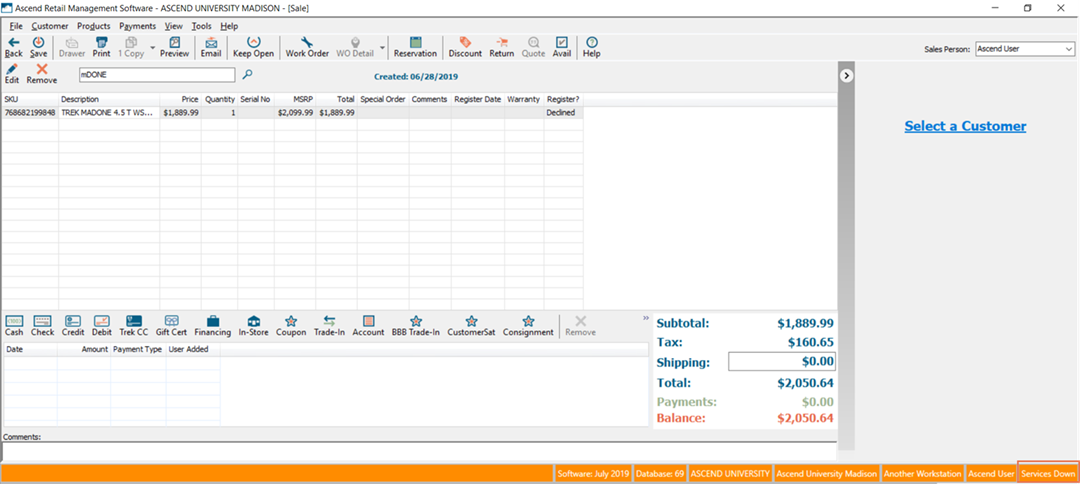
Si su conexión a Internet sigue funcionando correctamente, nuestra página Estado (disponible en www.ascendrms.com) muestra cualquier interrupción.
Si hubo un problema temporal con su red o conexión a Internet que se ha resuelto ahora, haga clic en el botón Volver a comprobar el estado para verificar que su conexión a Ascend Online Services se ha restaurado.
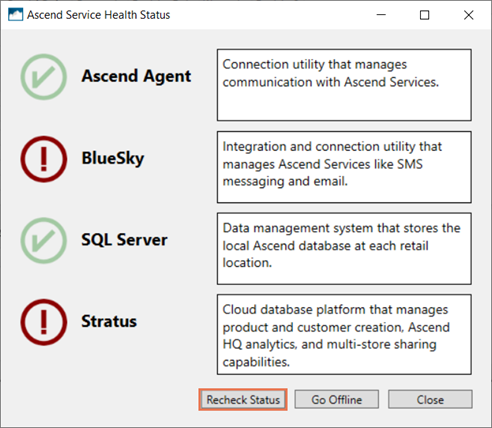
Si el problema continúa (por ejemplo, Ascend Online Services o su proveedor de Internet está teniendo un corte generalizado), haga clic en el botón Go Offline para entrar en el modo Offline . Esto evita que su estación de trabajo intente comunicarse con Ascend Online Services para que pueda procesar transacciones sin ralentización. Consulte los servicios siguientes para determinar qué funciones son inaccesibles en modo Offline .
Nota: El modo Offline se aplica a una sola estación de trabajo, no a toda su tienda.
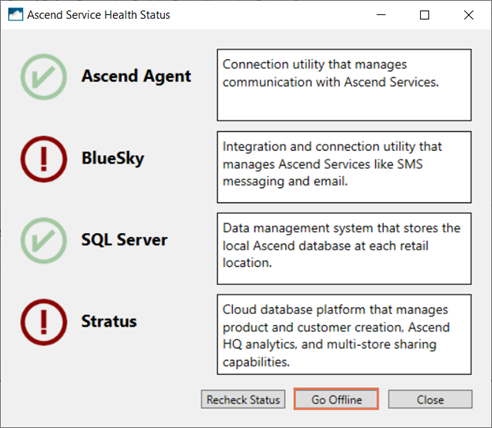
Ascend sigue comprobando las conexiones cada cinco minutos y saldrá automáticamente del modo Offline cuando se restablezca la conexión.
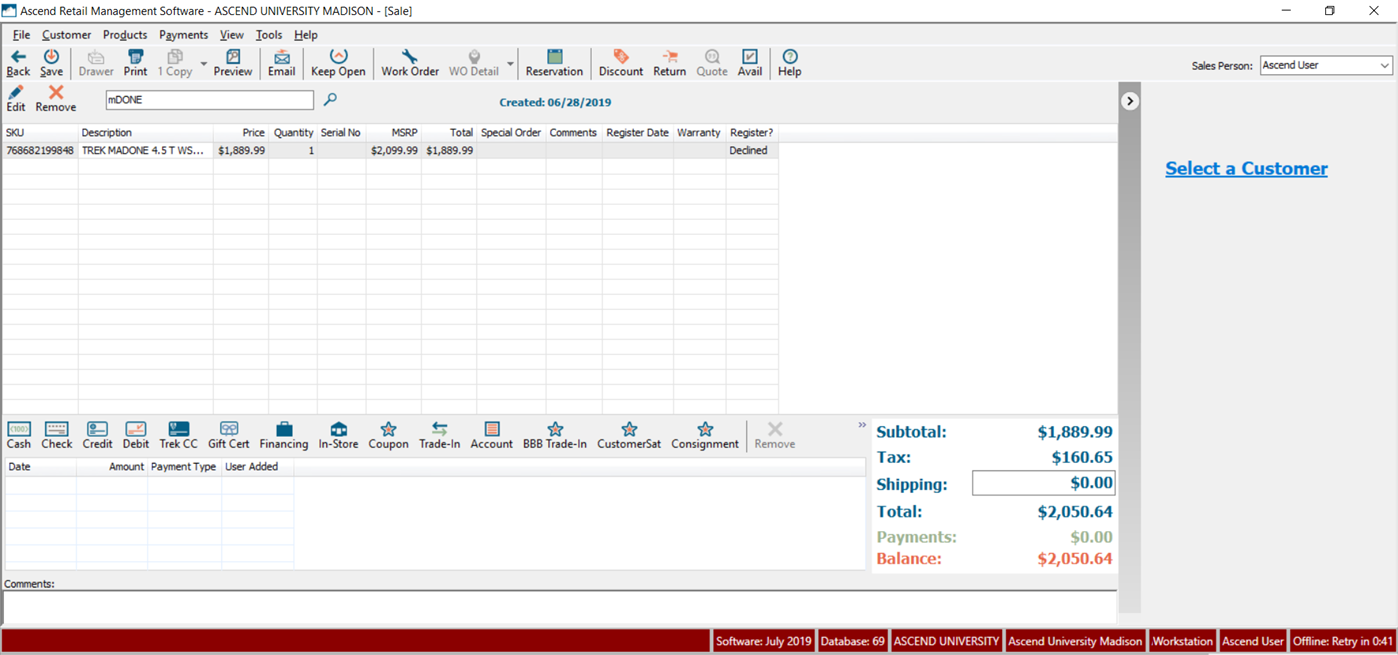
Modo sin conexión
Las siguientes funciones PUEDEN utilizarse en modo Offline :
- Creación y modificación de pedidos de proveedores (sin recepción, transferencias a otras ubicaciones, presentación o comprobaciones de disponibilidad).
- Crear, modificar y completar transacciones (sin un nuevo cliente, solicitudes de transferencia desde otras ubicaciones o procesamiento integrado de pagos).
Nota: (minoristas de varias tiendas) Las cantidades de inventario remotas se actualizan cuando se restablece la conexión. - Visualización de reservas locales (es decir, reservas que no se crearon en otra sede o que no requieren un artículo de alquiler de otra sede).
- Compras o pagos a cuenta (cuentas por cobrar).
Nota: (minoristas de varias tiendas) Los saldos de las cuentas compartidas se actualizan cuando se restablece la conexión. - Registro de productos Trek.
Nota: La información de registro puede introducirse en modo Offline pero no se envía a Trek hasta que se restablece la conexión.
Las siguientes funciones NO PUEDEN utilizarse en modo Offline :
- Envío de mensajes SMS (texto) o de correo electrónico a clientes, empleados o vendedores/proveedores.
- Creación o modificación de clientes (incluidas las importaciones y fusiones de hojas de cálculo).
Nota: Antes de una interrupción, cree un cliente "marcador de posición" para su tienda (por ejemplo, utilizando la información de su tienda). Si se requiere un nuevo cliente para una transacción, asígnelo al cliente marcador de posición e introduzca la información correcta del cliente en el campo Comentarios . Asegúrese de seleccionar el botón Mantener abierto (en la barra de herramientas) en caso de que la interrupción dure varios días. - Si la conexión a Internet de su tienda no funciona, no se podrán procesar los pagos integrados de las transacciones con tarjeta de crédito/débito/regalo. Si lo desea, puede seguir aceptando pagos a crédito durante la interrupción; consulte el artículo Procesar pagos durante una interrupción de Internet para obtener más información sobre este proceso.
Nota: Las tarjetas de débito y de regalo no se pueden procesar durante una interrupción. Procesar pagos mientras no se está conectado NO le protege de cargos fraudulentos. - Creación o modificación de productos (incluidas las importaciones y fusiones de hojas de cálculo).
Nota: Las exportaciones automáticas de comercio electrónico seguirán procesándose, pero es posible que la información de los productos no esté actualizada. - Recepción de pedidos de proveedores.
- Presentación de pedidos de vendedores/proveedores integrados.
- Comprobación de la disponibilidad de productos o estadísticas de los vendedores/proveedores integrados.
- (minoristas de varias tiendas) Recepción de artículos en un pedido de proveedor que están marcados para ser transferidos a otra ubicación.
- Acceso a las parrillas de pedidos de los vendedores/proveedores integrados.
- Creación, modificación o finalización de reservas locales (incluida la entrada o salida de artículos de alquiler).
- Descarga/importación de ventas/pedidos de comercio electrónico.
- Nota: Si la conexión a Internet de su tienda funciona, los clientes pueden presentar su solicitud en línea en www.trekbikes.com.
- (minoristas con varias tiendas) Búsqueda de inventario en ubicaciones remotas.
- Transferencias multitienda.
- Crear o modificar recursos de reserva (colecciones, tarifas, productos de alquiler o artículos de alquiler).
- (minoristas de varias tiendas) Acceso a reservas creadas en otra ubicación.
- Creación de ajustes de inventario.
Si la conexión a Internet de su tienda funciona, el sitio web de informes en línea de Ascend (Ascend HQ) es accesible, pero es posible que no disponga de la información más actualizada.
Agente Ascend
Este servicio afecta a las siguientes funciones:
- Ascend Service HealthStatus alertas (este servicio permite a Ascend comprobar su conexión con Ascend Online Services).
- Entrega programada de informes.
- Actualizaciones automáticas
- Entrega programada de archivos QuickBooks General Ledger Summary (IIF).
- Conexión al servicio Stratus .
- Conexión con el escáner de inventario.
- Determinadas funciones de registro de aplicaciones para la resolución de problemas por parte del equipo de asistencia.
Las redes de dominio no son compatibles y pueden no funcionar correctamente.
Si éste es el ÚNICO servicio que no puede establecer una conexión, haga clic en Reiniciar agente en el cuadro de diálogo Estado del servicio Ascend del ordenador servidor.
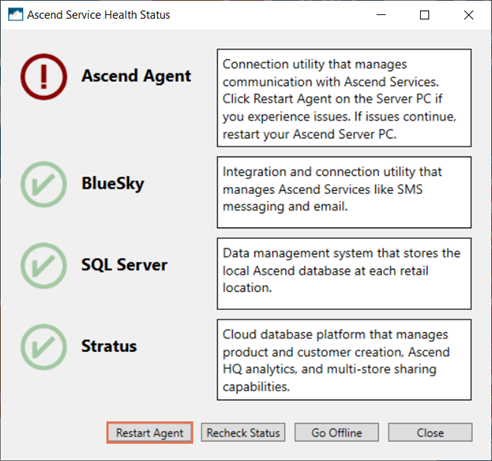
Si no lo consigue, reinicie el servicio de Windows en el ordenador servidor.
- Haga clic en el menú Inicio de Windows y busque Servicios.
- Haga clic con el botón derecho del ratón en la aplicación Servicios y seleccione Ejecutar como administrador.
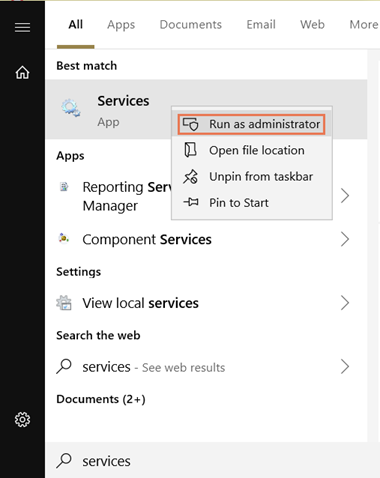
- Haga clic con el botón derecho del ratón en el servicio Ascend.Rms.Agent y seleccione Start.
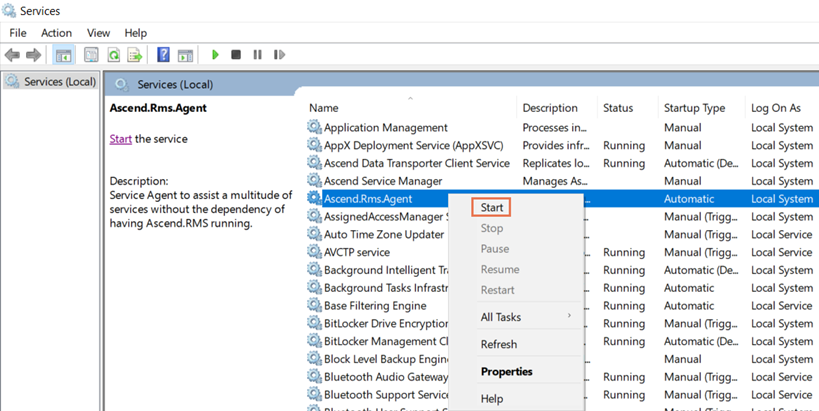
BlueSky
Este servicio afecta a las siguientes funciones:
- Mensajería SMS.
- Mensajería electrónica.
- Integraciones de proveedores (incluido el envío de pedidos, las parrillas de pedidos y las comprobaciones de disponibilidad de productos en pedidos, transacciones y desde el Ascend Desktop).
- Importaciones de comercio electrónico (descarga de ventas/pedidos de clientes desde un sitio web de comercio electrónico).
Servidor SQL
Microsoft SQL es el "motor" que almacena todos los datos de su ubicación. Este servicio debe estar en ejecución para que Ascend (incluso en el ordenador servidor) pueda conectarse y comunicarse con su base de datos.
Si éste es el ÚNICO servicio que no puede establecer una conexión, reinicie el servicio de Windows en su ordenador servidor.
- Haga clic en el menú Inicio de Windows y busque Servicios.
- Haga clic con el botón derecho del ratón en la aplicación Servicios y seleccione Ejecutar como administrador.
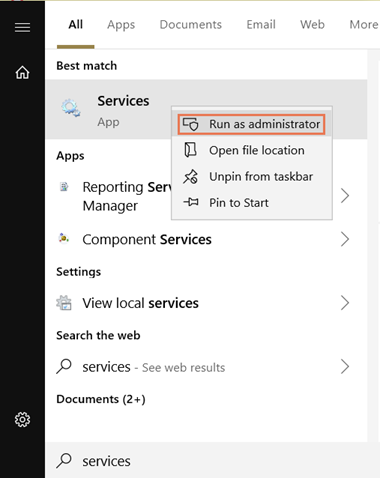
- Haga clic con el botón derecho del ratón en el servicio SQL Server (MSSQLSERVER) y seleccione Iniciar.
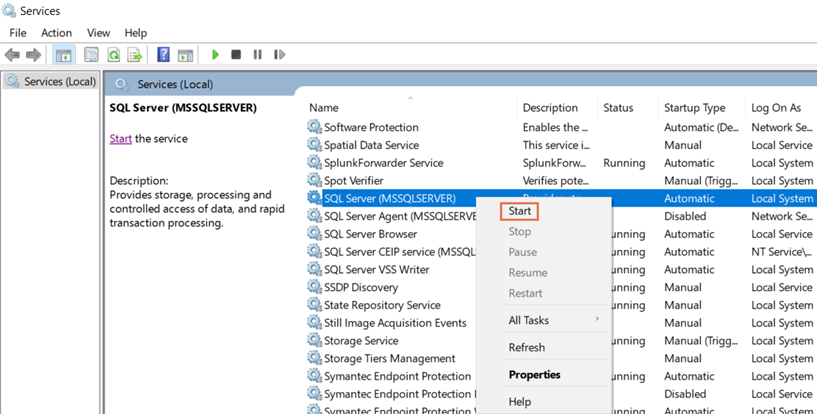
Nota: También puede simplemente salir y volver a abrir Ascend en su ordenador servidor - cuando Ascend no pueda establecer una conexión con SQL Server, se le pedirá que reinicie el servicio directamente desde Ascend.
Stratus
Este servicio afecta a las siguientes funciones:
- Todos los datos compartidos de varias tiendas: información de productos, información de clientes, información fiscal, categorías, cupones, promociones, usuarios, tarifas de alquiler, productos/artículos de reserva y reservas de clientes.
- Visualización del inventario de ubicaciones remotas.
- Transferencias multitienda.
- Informes - Ascend HQ
- El catálogo de productos en la nube